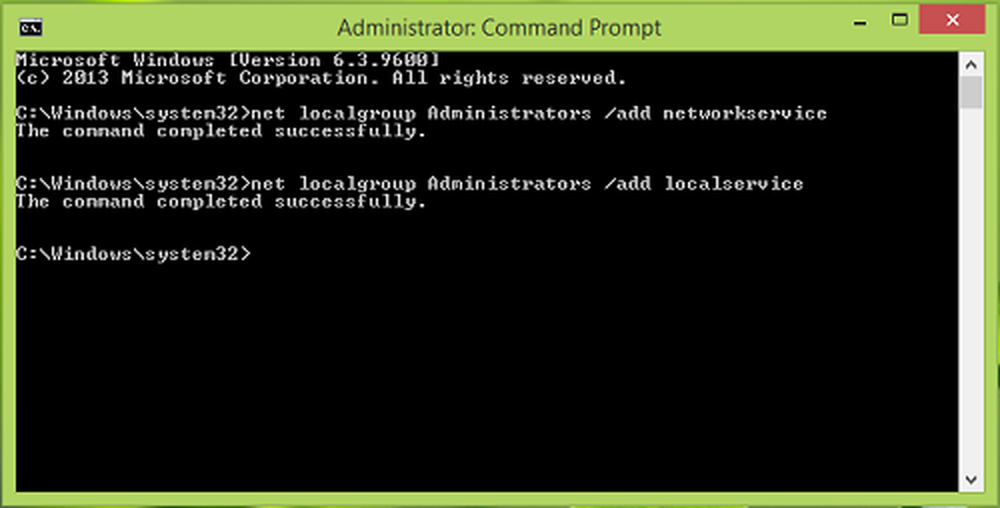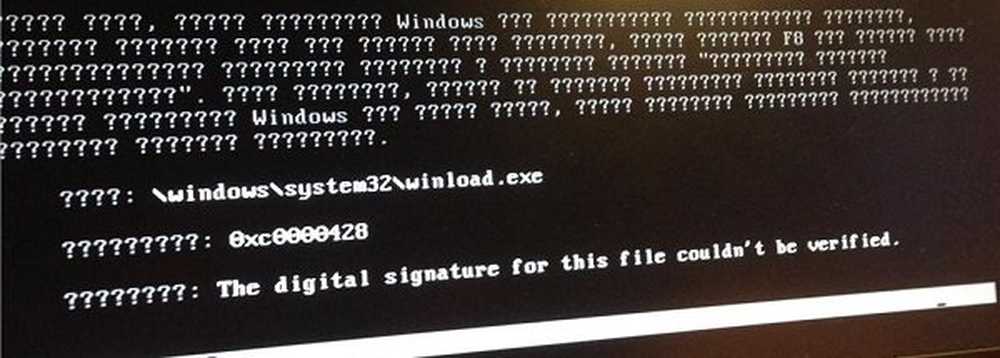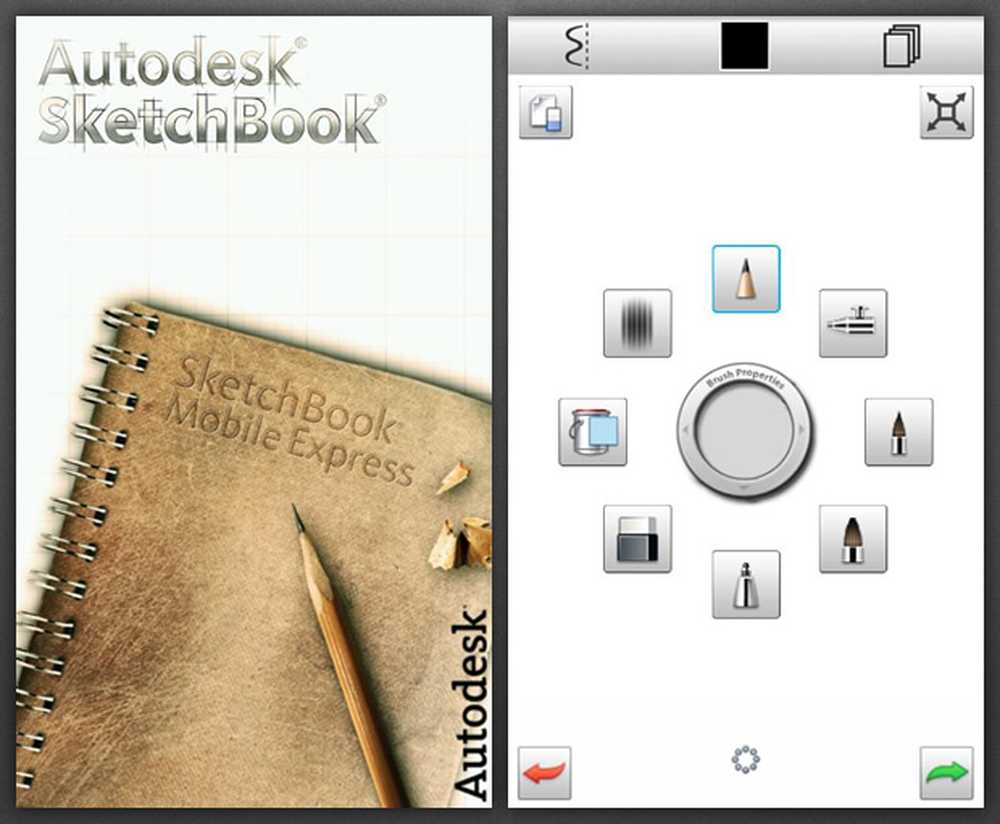Het apparaat dat vereist is door deze cryptografische provider is niet gereed voor gebruik
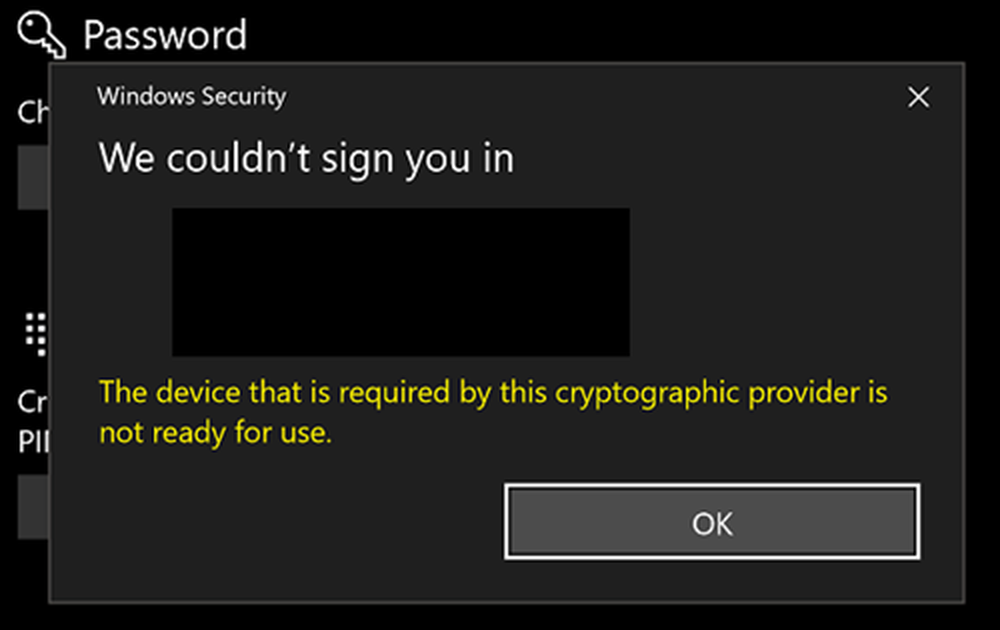
Een pincode is inderdaad een uitstekende optie om in te loggen bij lokale systemen. In tegenstelling tot wachtwoorden, zijn pincodes systeemspecifiek en is een 4-6-cijferige pincode goed genoeg om uw profiel te beveiligen. Daarom schakelen veel gebruikers over op de nieuwe manier van inloggen. Hoewel Microsoft probeert elk product met precisie te maken, is niets perfect en het pincodesysteem ook niet. Soms krijgen gebruikers tijdens het opnieuw aanmaken van de PIN het volgende bericht:
We konden u niet aanmelden. Het apparaat dat vereist is door deze cryptografische provider is niet gereed voor gebruik.
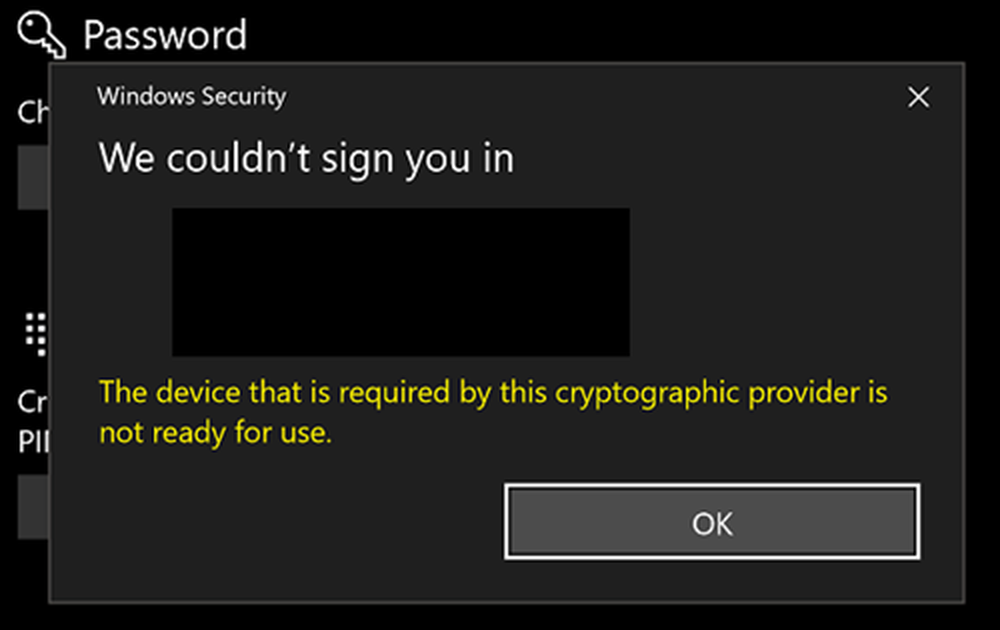
Als gebruikers een dergelijke foutmelding ontvangen, kunnen ze de pincode niet wijzigen, toevoegen of verwijderen.
De volgende probleemoplossing kan worden geprobeerd om het probleem op te lossen:
1] Log in met een Microsoft-account
- Klik op de Start-knop en dan op de versnelling als een symbool om het instellingenvenster te openen.
- Dubbelklik op de accounts. Het tabblad 'Uw info' is standaard geselecteerd.
- Als u bent aangemeld met uw lokale account, klikt u op de optie "Meld u aan met een Microsoft-account".
- Voltooi de installatie en start het systeem opnieuw.
Als het probleem is opgelost, kunt u uw gekoppelde oude profiel een lokaal profiel maken.
2] Controleer de TPM
Een TPM (Trusted Platform Module) is een chip op een systeem dat wordt gebruikt voor beveiliging. De TPM slaat artefacten op met coderingssleutels en is nodig voor verificatie. U moet weten dat alle systemen geen TPM hebben.
Probeer dus het volgende om er zeker van te zijn dat het probleem niet bij de TPM ligt:
- Zorg ervoor dat het BIOS is bijgewerkt.
- Zorg ervoor dat TPM is ingeschakeld in het BIOS. Als u dit wilt controleren, drukt u op Win + R om het venster Uitvoeren te openen en typt u de opdracht tpm.msc. Druk op Enter om de TPM Management-console te openen en vink onder aan staat. Je zou moeten zien - De TPM is klaar voor gebruik.
3] Reset ACL's op Ngc-map
Van de vele verwachte redenen voor de fout, kan men zijn als het Toegangscontrolelijsten (ACL's) op de map Ngc zijn corrupt. Om deze mogelijkheid te isoleren, stellen we de ACL's opnieuw in. De procedure voor hetzelfde, zoals voorgesteld op Microsoft Answers, is als volgt:
Klik met de rechtermuisknop op de knop Start en open vervolgens de opdrachtprompt in de beheerdersmodus.
Voer de volgende opdracht uit:
icacls C: \ Windows \ ServiceProfiles \ LocalService \ AppData \ Local \ Microsoft \ Ngc / T / Q / C / RESETNadat u dit hebt gedaan, start u de computer opnieuw op en kijkt u of dit heeft geholpen.